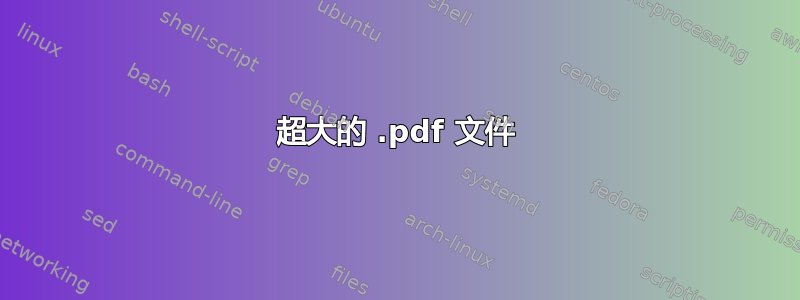
所以我有一个用户试图打开一个模板 .pdf 文件,据说她之前已经能够打开并对其进行多次更改,但这次她报告说打开/运行/保存的速度非常慢。
进一步调查发现,该文件的大小超过 1 GB,对于没有嵌入图像的 5 页 .pdf 文件来说,这很奇怪。遗憾的是,这是此特定文件的唯一副本,但我想从技术上讲,她可以获取之前编辑和保存的版本并逆向工程模板,但出于不相关的原因,我们宁愿不这样做。
如果能提供任何帮助来找出这个 1MB 文件出了什么问题,我将不胜感激。
答案1
PDF 是一种支持增量更改的文件格式。正如楼主所说,该文件已保存多次,这就是它不断增长的原因。
要修复文档,您可以执行以下操作:
退出所有不必要的应用程序(这是可选的,但它可以释放 Acrobat 所需的内存);您甚至可能考虑重新启动计算机。
启动 Acrobat
转到 Acrobat 首选项的“文档”选项卡
取消选中“另存为优化快速网页视图”(您可以稍后返回此设置,但如果您的文档不是通过网页服务器分发的,则可以取消选中此选项;事实上,如果您使用智能表单,无论如何这都是更好的设置)。
确认更改。
打开文档进行修复;请耐心等待。
逐页浏览文档;让 Acrobat 有时间渲染页面。如果一切顺利,文档就可以修复了。
另存为…,使用不同的名称。请耐心等待。
在文档属性中检查文件大小。如果您认为文件大小仍然太大,请继续执行下一步,否则,您就大功告成了。
选择菜单文件-->另存为其他...-->优化 PDF...
单击“审计空间使用情况”并尝试了解结果。
浏览对话框的所有选项卡并设置要优化的内容。
确认(它将再次保存文档;您可以选择其他名称)
转到步骤 9。您可能已经完成。
这应该会让您恢复一份健康的文档。从现在开始,定期执行另存为...(我通常在完成一些工作后执行此操作)。
现在,如果步骤 7 出现问题,请尝试删除导致问题的页面,然后重试。
另一个建议是:如果这是您经常处理的文档,那么值得将其与云存储服务(例如 Dropbox)同步,因为它会保留每个更改状态的备份,以便您可以返回到这些状态。


